-
¿Cómo colocar documentos en una Kindle Fire
-
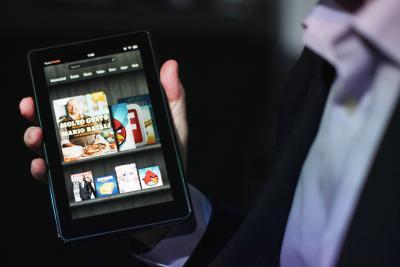
Las capacidades Wi-Fi del Kindle Fire, en primer lugar el Kindle de Amazon con una pantalla a color, ofrecen versatilidad a la hora de añadir documentos. A diferencia de otros modelos de Kindle anteriores, el fuego le permite descargar documentos del servicio de almacenamiento de documentos en línea Amazon Cloud además del método más tradicional de conectarlo a su ordenador mediante un cable USB. usuarios de Kindle Fire también pueden utilizar el servicio de documentos personales, lo que le permite enviar archivos a su dirección de correo electrónico Kindle - incluso mayor o archivos comprimidos.Instrucciones
Email
1 Encontrar su dirección de correo electrónico Kindle. Esta dirección se genera automáticamente para usted cuando se registra el dispositivo con Amazon. En la pantalla principal Kindle, toque "Configuración Rápida" y Mi cuenta. Su dirección de correo electrónico aparece bajo su nombre y debe terminar con "@ kindle.com." Si no está registrado su Kindle, toque en "Registro" en "Mi cuenta" en su dispositivo. Inicia sesión con tu nombre de usuario y contraseña de Amazon y pulse el botón "Registrar".
2 Abra su cuenta de correo electrónico del ordenador. Componer un nuevo correo electrónico, adjuntando el documento que desea enviar a su Kindle Fire. Usted no tiene que incluir un asunto a su correo electrónico, pero escribiendo "Convertir" en la línea de asunto señales del Kindle para convertir el tipo de archivo al formato de Kindle con la extensión ".azw". Haga clic en "Enviar".
3 Toque en el icono "Correo electrónico" en el Kindle y después en el correo electrónico que contiene el documento. Seleccione "Abrir" para ver el documento. El Kindle guarda automáticamente en una carpeta en función de su tipo de archivo. Por ejemplo, los libros se guardan en la biblioteca de libros y documentos personales se almacenan en la biblioteca de documentos.
USB
4 Conectar el Kindle a su computadora mediante un cable USB.
5 Abra la unidad de Kindle Fire. Para Windows, haga doble clic en el nuevo icono en "PC" o "Mi PC". Para usuarios de Mac, haga clic en el icono en el escritorio.
6 Abra la carpeta de su ordenador que contiene el documento que desea poner en su Kindle Fire. Haga clic en el documento y arrastrarlo a la carpeta Kindle Fire. Soltarlo en la carpeta de Kindle.
7 Desconectar el fuego Kindle expulsándolo con seguridad en primer lugar. Para Windows 7, haga clic en "Inicio" y "PC". Haga clic en la unidad Kindle y elegir la opción "Expulsar". Para un Mac, pulse la tecla "Control" cuando se hace clic en el Kindle unidad y seleccione "Expulsar".
Amazon Cloud
8 Ingrese a su Amazon Cloud Drive de tu ordenador a través de su cuenta de Amazon. Haga clic en "Subir archivos". En "Tu Cloud Drive", seleccione una carpeta para guardar el documento. Haga clic en "Seleccionar archivos para subir" y navega en el equipo para que los archivos. Haga clic en "Confirmar".
9 Toque en una biblioteca en su fuego Kindle, como libros o música, mientras está conectado a una red Wi-Fi. Haga clic en la pestaña "nube" para acceder a documentos almacenados en la unidad de la nube.
10 Toque en el documento y luego pulse en "Descargar" para ponerlo en su Kindle Fire. Se pone automáticamente en una carpeta de la biblioteca en función de su tipo de archivo. Aunque se puede ver un documento directamente desde la unidad de la nube, no se puede acceder a él sin Wi-Fi a menos de descargarlo para ponerlo en tu Kindle.
Consejos y advertencias
- Los usuarios de Windows pueden utilizar la conexión Enviar a Kindle para PC de servicio. Descargar la aplicación y haga clic en un documento en el ordenador y elegir la opción "Enviar a Kindle." Como alternativa, abra el documento, vaya a "Imprimir" y seleccione "Enviar a Kindle" como la impresora para enviar un PDF del documento para su Kindle.
- Enviar por correo electrónico archivos a granel fácilmente a su Kindle. Adjuntar varios archivos en un correo electrónico o postal una carpeta de su ordenador y enviarlo por correo electrónico a su dirección de correo electrónico Kindle. Los archivos descomprimir el tránsito.
- Aunque el registro de su Kindle Fire es necesario el uso de su dirección de correo electrónico Kindle o nube de Amazon, hay otra ventaja: un mes gratis de membresía Amazon Premium. Esto le da derecho a liberar streaming de películas y programas de televisión, así como el libre acceso a los miles de libros electrónicos en la Biblioteca de Préstamo de Amazon. No hay fecha límite para devolver un libro a la biblioteca de préstamos, pero sólo se puede tomar prestado un libro a la vez. También recibe el envío libre de Amazon como parte de su membresía Prime.
- Sólo los tipos de archivos soportados se pueden poner en su Kindle Fire. Estos tipos de archivo incluyen AZW, TXT, PDF, MOBI y archivos de documentos DOC; MP3, archivos MIDI y WAV para audio; JPEG, GIF y BMP para las imágenes; y MP4 y VP8 para archivos de vídeo. Algunos otros tipos de archivos pueden trabajar si se les envía por correo electrónico con "Convertir" en la línea de asunto.
- Los archivos de vídeo transferido a su Kindle Fire aparecen en la aplicación Galería. Sólo aparecen en la biblioteca de vídeo si los descarga desde la tienda de Amazon Video.
- Aunque se pueden ver muchos tipos de documentos en su Kindle Fire, no se puede editar sin necesidad de descargar aplicaciones diseñadas para tal fin. No todos los tipos de archivos se pueden editar en un fuego Kindle, pero aplicaciones como QuickOffice, Office Suite Pro y Documents to Go permiten editar muchos documentos de procesamiento de texto, hojas de cálculo y presentaciones.
- Si usted está teniendo problemas para poner varios archivos en su Kindle Fire, reducir el número de archivos e intente descargar en más de un lote - hay límites para el número de archivos de Kindle fuego puede descargar a la vez. Por ejemplo, puede adjuntar hasta 25 archivos en un correo electrónico a su Kindle Fire, o puede seleccionar hasta 500 archivos MP3 para descargar desde su Cloud Drive al mismo tiempo.
